Pertanyaan
Masalah: Bagaimana cara memperbaiki kesalahan "Nama perangkat lokal sudah digunakan" di Windows?
Halo. Saya telah mencoba memetakan sumber daya jaringan ke perangkat lokal saya di komputer Windows saya, tetapi saya menerima kesalahan yang mengatakan "Nama perangkat lokal sudah digunakan." Saya tidak tahu apa artinya ini. Bisakah kamu menolong?
Jawaban Terpecahkan
Baru-baru ini, beberapa pengguna Windows mengalami kesalahan "Nama perangkat lokal sudah digunakan". Sebagian besar waktu itu muncul ketika mereka mencoba memulihkan pemetaan jaringan
[1] koneksi ke folder jaringan bersama pada klien berbasis Windows XP. Ini terjadi karena Windows memungkinkan orang memetakan drive jaringan untuk melewatkan mengetik alamat setiap kali mereka ingin menggunakannya. Pesan yang mereka lihat, mengatakan:Terjadi kesalahan saat menyambungkan kembali
ke Jaringan Microsoft Windows: Nama perangkat lokal sudah digunakan. Sambungan ini belum dipulihkan.
Ada banyak hal yang mungkin menjadi penyebabnya. Dalam beberapa kasus, galat muncul saat pengguna masuk ke klien berbasis Windows XP dengan menggunakan jenis sambungan yang berbeda dari yang mereka gunakan untuk menyambung ke server berkas. Jika drive jaringan dibuat melalui jaringan area lokal (LAN) dengan kredensial pengguna saat ini, informasi pemetaan tidak berisi informasi pengguna apa pun.
Ketika kesalahan seperti ini muncul, Windows tidak dapat membuka file di folder bersama. Alasan umum lainnya mungkin termasuk input pengguna yang salah, pengaturan Berbagi File dan Printer yang dinonaktifkan, dan file yang terhapus secara tidak sengaja dari registri yang sekarang menyebabkan kegagalan fungsi sistem.
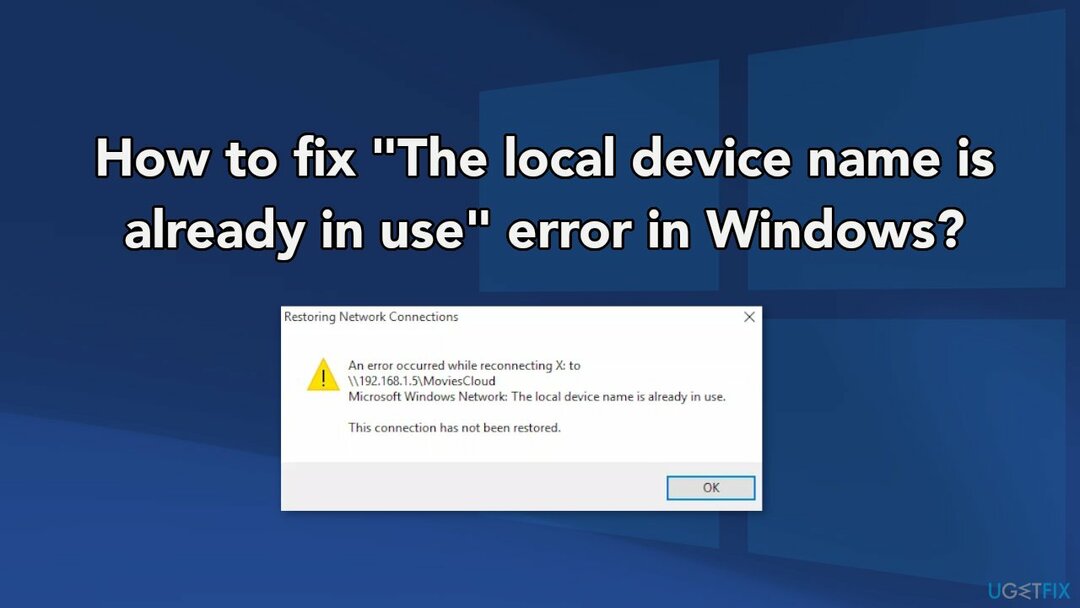
Pemecahan masalah secara manual dapat memakan waktu cukup lama karena tidak jelas apa yang menyebabkan masalah, jadi Anda dapat mencoba menggunakan solusi otomatis gambar ulangMesin Cuci Mac X9 untuk menghindari melalui semua kemungkinan. Alat perbaikan dapat mengidentifikasi komponen sistem yang rusak, memperbaiki BSOD,[2] dan masalah registri dengan memindai sistem. Perangkat lunak ini juga dapat digunakan untuk mengosongkan ruang dengan menghapus cookie[3] dan cache, yang akan meningkatkan kinerja perangkat.
Di bawah ini Anda akan menemukan beberapa metode manual yang dapat memperbaiki kesalahan "Nama perangkat lokal sudah digunakan" di Windows dan memungkinkan Anda menggunakan file tertentu lagi. Perhatikan bahwa ini akan memakan waktu cukup lama, jadi harap ikuti semua langkah dengan sangat hati-hati:
Metode 1. Petakan ulang Drive
Untuk memperbaiki sistem yang rusak, Anda harus membeli versi berlisensi dari gambar ulang gambar ulang.
- Pencarian untuk Prompt Perintah di menu Mulai dan pilih Jalankan sebagai administrator pilihan
- Salin dan tempel perintah yang ditunjukkan di bawah ini dan pastikan Anda mengklik Memasuki:
penggunaan bersih * /hapus
- Setelah Anda melihat bahwa operasi berhasil diselesaikan, jalankan perintah berikut:
penggunaan bersih Z: \\\\server\\share /pengguna: nama pengguna kata sandi
- Pastikan Anda mengganti nama pengguna dan kata sandi placeholder dengan nama pengguna dan kata sandi yang benar. Periksa untuk melihat apakah masalahnya telah teratasi
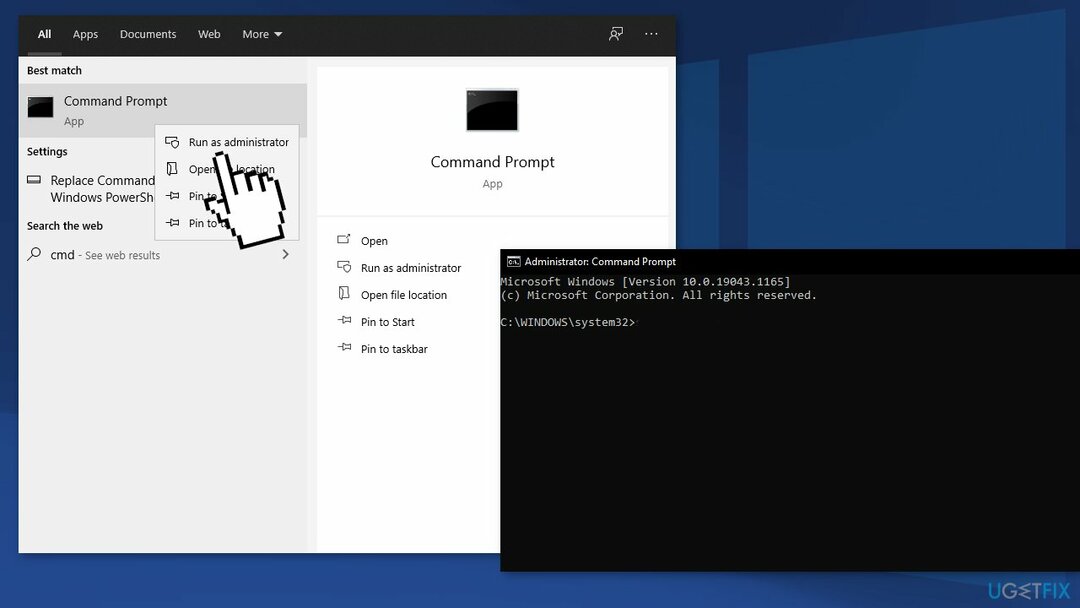
Metode 2. Inisialisasi ulang Browser
Untuk memperbaiki sistem yang rusak, Anda harus membeli versi berlisensi dari gambar ulang gambar ulang.
- tekan itu jendela + R tombol secara bersamaan untuk membuka Lari mengingatkan
- Ketik cmd dan tekan Menggeser + Ctrl + Memasuki untuk memberikan Hak Administratif
- Klik Ya dalam Apakah Anda yakin ingin mengizinkan aplikasi ini membuat perubahan pada komputer Anda? mengingatkan
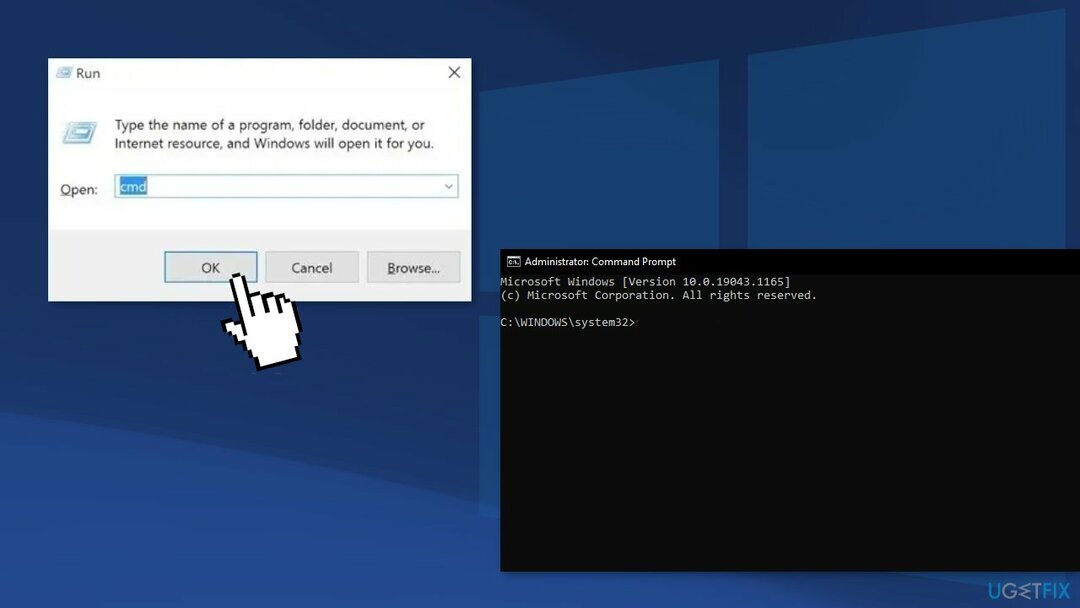
- Jenis dalam perintah berikut dan tekan Memasuki:
- netstop "Browser Komputer"
- Kemudian, ketik perintah ini dan tekanMemasuki:
mulai bersih "Browser Komputer"
Metode 3. Edit Registri
Untuk memperbaiki sistem yang rusak, Anda harus membeli versi berlisensi dari gambar ulang gambar ulang.
- Buka Editor Registri jendela dengan mengetik regedit di bilah pencarian
- Arahkan ke kunci berikut di registri Anda dengan menavigasi di panel kiri:
HKEY_CURRENT_USER\\Software\\Microsoft\\Windows\\CurrentVersion\\Explorer
- Klik pada kunci ini dan coba temukan kunci bernama MountPoints2 di dalam kunci Explorer. Klik kanan padanya, dan pilih Menghapus pilihan dari menu konteks. Konfirmasikan kotak dialog yang mungkin muncul
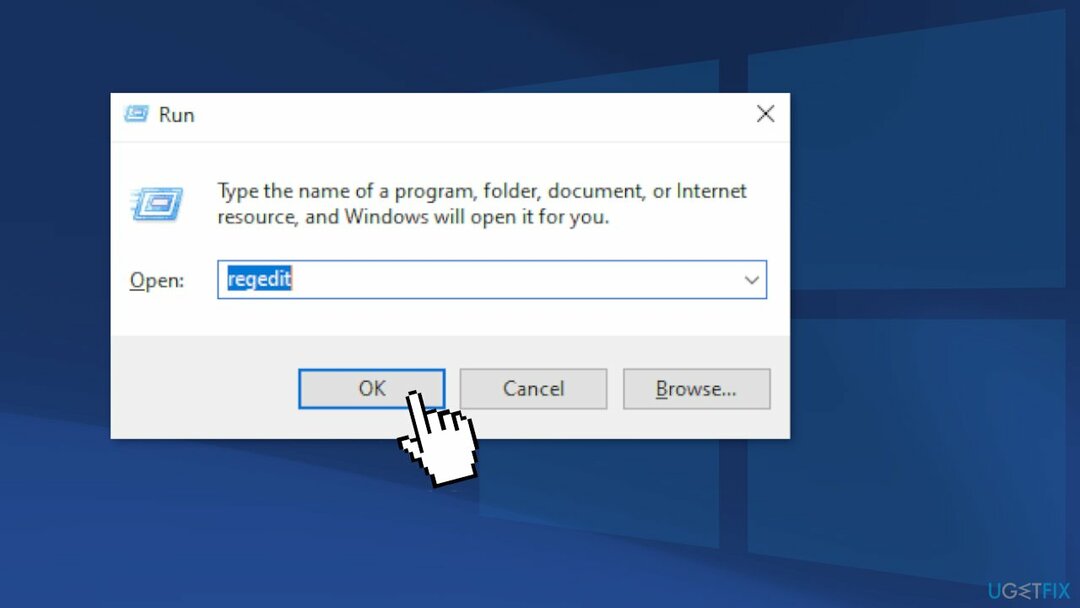
- Periksa untuk melihat apakah pesan kesalahan masih muncul setelah memulai ulang komputer Anda
Metode 4. Tetapkan Huruf Drive
Untuk memperbaiki sistem yang rusak, Anda harus membeli versi berlisensi dari gambar ulang gambar ulang.
- Pertama-tama, Anda harus memastikan bahwa tidak ada file dari perangkat penyimpanan yang ingin Anda edit sedang digunakan atau dibuka dengan cara lain. Selanjutnya, pastikan Anda tidak menyalin atau memindahkan apa pun dari atau ke disk sebelum melanjutkan
- Setelah itu, gunakan Tombol Windows + kombinasi tombol X atau klik kanan pada Mulai menu dan pilih Manajemen Disk opsi untuk membuka konsolnya
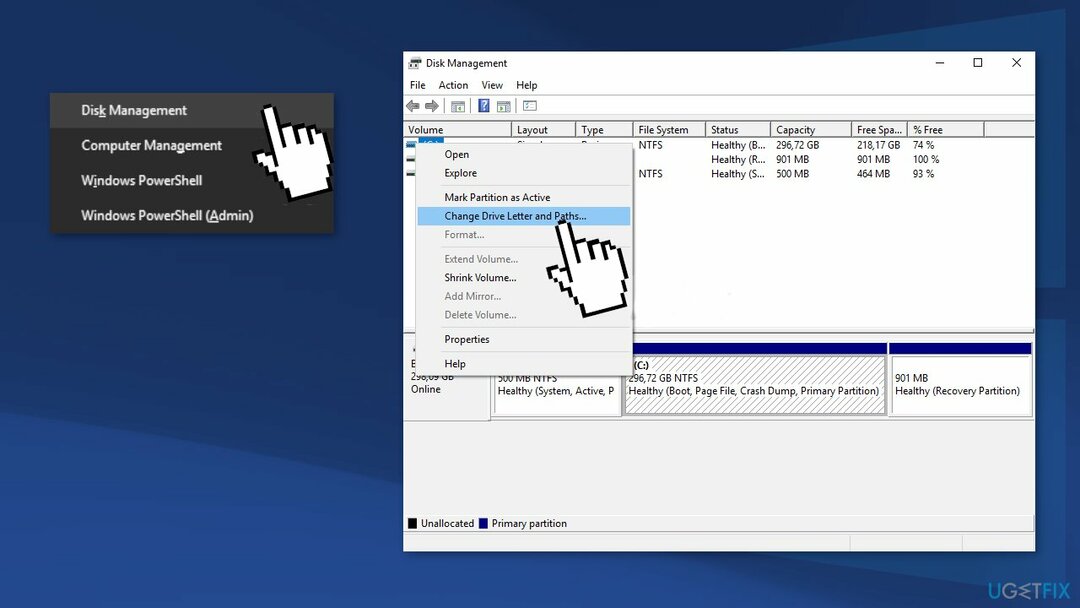
- Klik kanan volume dengan huruf drive yang ingin Anda ubah dan pilih Ubah Huruf dan Jalur Drive
- Setelah itu, klik Mengubah dan pilih dari daftar huruf drive yang tersedia
- Kami menyarankan Anda untuk tidak memilih huruf SEBUAH atau B karena mereka dicadangkan untuk floppy drive pada sistem operasi yang lebih lama dan ini dapat membingungkan perangkat lunak yang lebih lama. Klik Menerapkan dan konfirmasikan kotak dialog yang mungkin muncul sebelum menutup alat
- Periksa untuk melihat apakah masalah masih berlanjut
Metode 5. Aktifkan Berbagi File dan Printer
Untuk memperbaiki sistem yang rusak, Anda harus membeli versi berlisensi dari gambar ulang gambar ulang.
- Awal Panel kendali dengan mencari utilitas di menu Mulai
- Setelah Panel kendali terbuka, ubah tampilan menjadi Besar atau Kecil ikon dan navigasikan ke bawah untuk membuka Firewall Pembela Windows
- Klik Firewall Pembela Windows dan klik pada Izinkan aplikasi atau fitur melalui Windows Firewall opsi dari daftar opsi sisi kiri
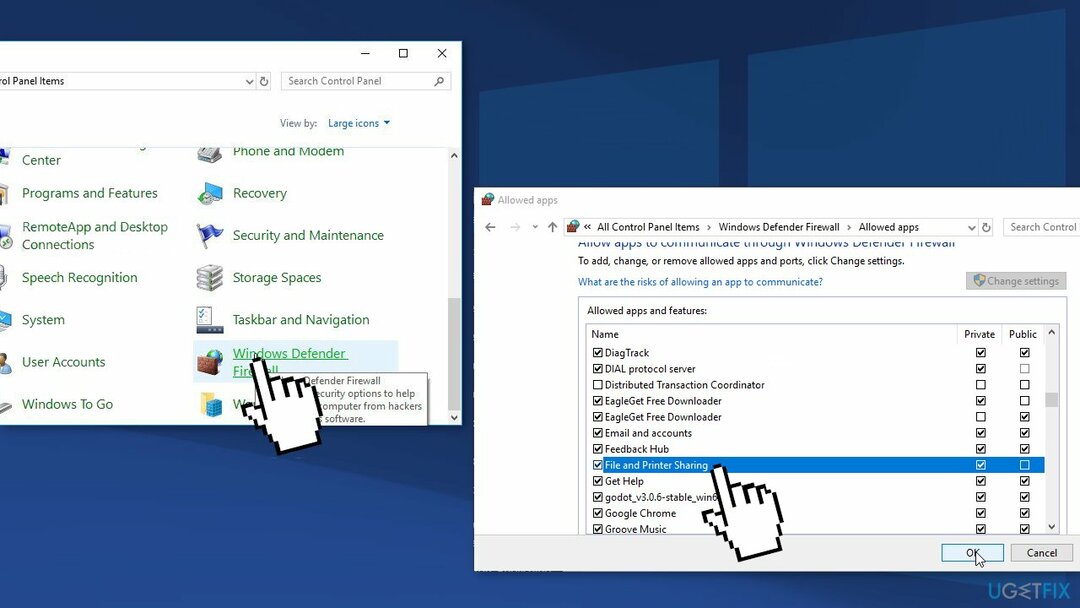
- Pastikan Anda mengklik Ubah pengaturan tombol di bagian kanan atas jendela dan berikan izin administrator jika diperlukan
- Navigasikan ke Berbagi File dan Printer opsi dan centang kotak tepat di sebelahnya sebelum mengklik Oke dan menerapkan perubahan
- Klik Oke dan restart komputer Anda
Metode 6. Ubah nilai ProtectionMode
Untuk memperbaiki sistem yang rusak, Anda harus membeli versi berlisensi dari gambar ulang gambar ulang.
- tekan Windows + R, Tipe regedit di kotak dialog, dan tekan Memasuki
- Setelah di editor registri, navigasikan ke jalur berikut:
HKEY_LOCAL_MACHINE\\System\\CurrentControlSet\\Control\\SessionManager\\
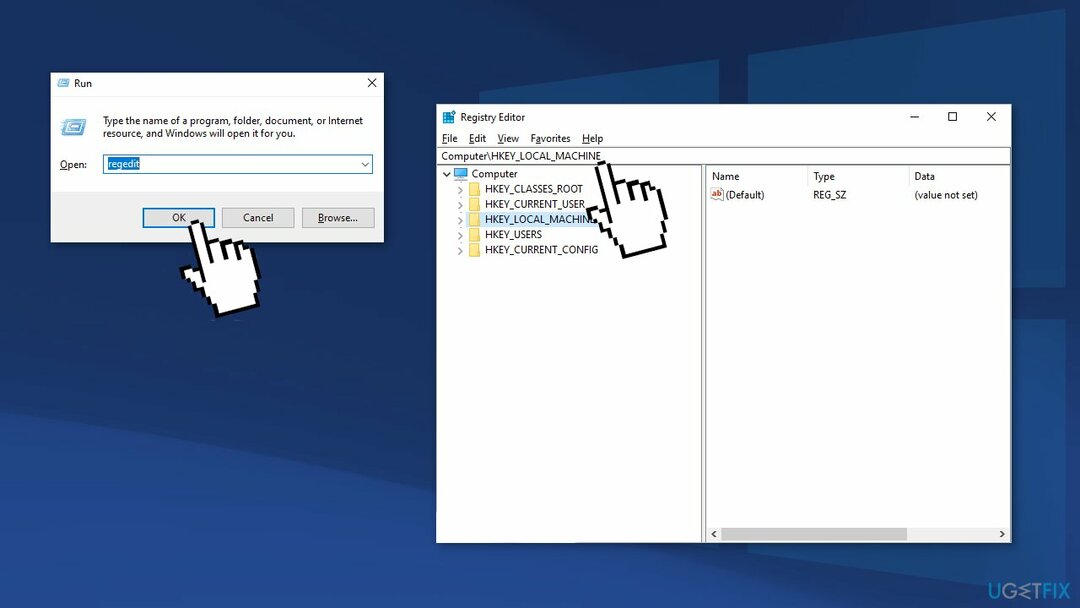
- Setelah berada di lokasi yang benar, cari kunci berikut:
Mode Perlindungan
- Ubah kunci dari 0 sampai 1
- Simpan perubahan dan keluar
- Mengulang kembali komputer Anda
Perbaiki Kesalahan Anda secara otomatis
tim ugetfix.com mencoba melakukan yang terbaik untuk membantu pengguna menemukan solusi terbaik untuk menghilangkan kesalahan mereka. Jika Anda tidak ingin bersusah payah dengan teknik perbaikan manual, silakan gunakan perangkat lunak otomatis. Semua produk yang direkomendasikan telah diuji dan disetujui oleh para profesional kami. Alat yang dapat Anda gunakan untuk memperbaiki kesalahan Anda tercantum di bawah ini:
Menawarkan
lakukan sekarang!
Unduh PerbaikiKebahagiaan
Menjamin
lakukan sekarang!
Unduh PerbaikiKebahagiaan
Menjamin
Jika Anda gagal memperbaiki kesalahan Anda menggunakan Reimage, hubungi tim dukungan kami untuk mendapatkan bantuan. Tolong, beri tahu kami semua detail yang menurut Anda harus kami ketahui tentang masalah Anda.
Proses perbaikan yang dipatenkan ini menggunakan database 25 juta komponen yang dapat menggantikan file yang rusak atau hilang di komputer pengguna.
Untuk memperbaiki sistem yang rusak, Anda harus membeli versi berlisensi dari gambar ulang alat penghapus malware.

Cegah situs web, ISP, dan pihak lain melacak Anda
Untuk tetap sepenuhnya anonim dan mencegah ISP dan pemerintah dari mata-mata pada Anda, Anda harus mempekerjakan Akses Internet Pribadi VPN. Ini akan memungkinkan Anda untuk terhubung ke internet saat sepenuhnya anonim dengan mengenkripsi semua informasi, mencegah pelacak, iklan, serta konten berbahaya. Yang terpenting, Anda akan menghentikan kegiatan pengawasan ilegal yang dilakukan NSA dan lembaga pemerintah lainnya di belakang Anda.
Pulihkan file Anda yang hilang dengan cepat
Keadaan yang tidak terduga dapat terjadi kapan saja saat menggunakan komputer: komputer dapat mati karena pemadaman listrik, a Blue Screen of Death (BSoD) dapat terjadi, atau pembaruan Windows secara acak dapat terjadi pada mesin ketika Anda pergi untuk beberapa waktu menit. Akibatnya, tugas sekolah, dokumen penting, dan data lain Anda mungkin hilang. Ke pulih file yang hilang, Anda dapat menggunakan Pemulihan Data Pro – itu mencari melalui salinan file yang masih tersedia di hard drive Anda dan mengambilnya dengan cepat.